AVI αρχεία έχουν την τάση να παίρνουν κατεψυγμένα παίζοντας σε έναν υπολογιστή. Το όλο θέμα μπορεί να αποδειχθεί εξαιρετικά απογοητευτικό για το θεατή. Ενώ μπορεί να προκληθεί οφείλεται σε διάφορους λόγους, υπάρχουν μερικοί τρόποι που μπορείτε να επιλέξετε για να διορθώσετε αυτό το ζήτημα. Αλλά ας συζητήσουμε τις κοινές αιτίες πίσω από αυτή την εμπειρία για πρώτη φορά. Μερικά από αυτά αναφέρονται παρακάτω.
- Μέρος 1: Το καλύτερο εργαλείο επιδιόρθωσης Αρχείο βίντεο
- Μέρος 2: Πώς να καθορίσει Κατεψυγμένα αρχεία βίντεο
Bad καρέ
Μία από τις πιο συχνές αιτίες πίσω από το πάγωμα των αρχείων βίντεο είναι κακό πλαίσια. Ως εκ τούτου, κάθε φορά που ένα βίντεο που αναπαράγεται, υπάρχει μια πιθανότητα ότι η συσκευή αναπαραγωγής πολυμέσων μπορεί να συναντήσετε κάποια κακή πλαίσια που μπορεί να προκαλέσει το βίντεο για να παγώσει.
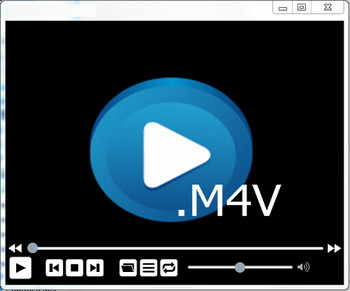
κωδικοποιητές
Μερικές φορές δεν έχετε το σωστό είδος των codecs παρόντες στον υπολογιστή σας. Έτσι, η συσκευή αναπαραγωγής πολυμέσων μπορεί να προκαλέσει το βίντεο για να παγώσει ως αποτέλεσμα.
Ακατάλληλη μετατροπής
Μια άλλη συνηθισμένη αιτία πίσω από το πάγωμα των αρχείων βίντεο είναι ακατάλληλη τη μετατροπή τους. Σε τέτοιες περιπτώσεις, το αρχείο βίντεο μπορεί να υποστεί φθορά γι 'αυτό τελικά παίρνει παγώσει, ενώ παίζει.
Άλλες αιτίες
Εκτός από τα παραπάνω θέματα, υπάρχουν και κάποιοι άλλοι λόγοι που μπορεί να προκαλέσει ένα αρχείο βίντεο για να παγώσει, ενώ παίζει. Αυτές περιλαμβάνουν μολύνσεις από ιούς, κατεστραμμένα τμήματα, κ.λπ.
Έτσι, ανεξάρτητα από τους λόγους πίσω από το πάγωμα των αρχείων βίντεο, θα πρέπει να εστιάσουν την προσοχή τους τι μπορεί να γίνει για να τους τρέξει σωστά. Υπάρχουν μερικές διαφορετικές μεθόδους που μπορείτε να επιλέξετε να διορθώσετε τα κατεψυγμένα αρχεία βίντεο. Αλλά αντί να κάνει χρήση άλλων τεχνικών, πρόκειται για ένα εργαλείο λογισμικού για την επισκευή διεφθαρμένα αρχεία βίντεο είναι η καλύτερη δυνατή πορεία δράσης. Το εργαλείο επισκευής βίντεο έχει σχεδιαστεί για να σας βοηθήσει να διορθώσετε κατεστραμμένα αρχεία βίντεο και να ανακτήσει διεφθαρμένα αρχεία βίντεο.
Μέρος 1: Το καλύτερο εργαλείο επιδιόρθωσης Αρχείο βίντεο
Όταν πρόκειται για την επισκευή κατεψυγμένα αρχεία βίντεο, υπάρχουν διάφορα εργαλεία που είναι εύκολα διαθέσιμα στο διαδίκτυο. Αν ψάχνετε για το καλύτερο μεταξύ όλων των άλλων, θα πρέπει να πάτε για το εργαλείο επισκευής Stellar Phoenix βίντεο . Πρόκειται ουσιαστικά είναι μια εφαρμογή λογισμικού που επισκευές διεφθαρμένα αρχεία βίντεο. Το λογισμικό αποτελείται από μια πολύ απλή και φιλική προς το χρήστη interface, ενώ τα παραδοθέντα αποτελέσματα είναι εξαιρετικά ακριβή. Έχει σχεδιαστεί για να επισκευάσει οποιοδήποτε άλλο είδος διαφθορά βίντεο εκτός από απλά κατεψυγμένα βίντεο. Μια λίστα με τα χαρακτηριστικά που προσφέρονται από το εργαλείο επισκευής Stellar Phoenix Βίντεο παρέχεται παρακάτω για να σας δώσει μια κατανόηση για το τι μπορεί να επιτευχθεί με τη χρήση αυτού του λογισμικού.

- Διορθώνει τα θέματα της διαφθοράς βίντεο με την ανακατασκευή κεφαλίδα, καρέ, κίνηση, τη διάρκεια και τον ήχο ζημιές.
- Επισκευές αρχεία βίντεο για τα Windows, όπως WMV, ASF, MOV, MP4, M4V, 3G2, 3GP και αρχεία F4V
- Επισκευές αρχεία βίντεο σε Mac, όπως MP4, MOV, M4V, M4A και F4V
- Επισκευές βίντεο που είναι αποθηκευμένα σε σκληρούς δίσκους, κάρτες μνήμης και άλλα μέσα αποθήκευσης
- Παρέχει προεπισκόπηση των επισκευαστεί αρχεία βίντεο με τις υποστηριζόμενες μορφές αρχείων.
- Διορθώνει διάφορα διαφθορά του αρχείου σχετικά με τα συστήματα OS X και Windows OS.
Μέρος 2: Πώς να καθορίσει Κατεψυγμένα αρχεία βίντεο
Αν θέλετε να διορθώσετε τα κατεψυγμένα αρχεία βίντεο, θα πρέπει να πάρετε το εργαλείο επιδιόρθωσης MP4 βίντεο και να το εγκαταστήσετε στον υπολογιστή σας. Μόλις τελειώσετε με αυτό, θα πρέπει να περάσουν από μια σειρά από μερικές πολύ εύκολα και απλά βήματα που μπορεί να σας καθοδηγήσει για να επισκευάσει διεφθαρμένα αρχεία βίντεο .
Βήμα 1 Κάντε κλικ στο κουμπί «Επιδιόρθωση» στην αρχική οθόνη και να πάει στο?

Βήμα 2 Επιλέξτε κατεψυγμένα αρχεία βίντεο από τον τοπικό σας δίσκο ή άλλη συσκευή αποθήκευσης με το πλήκτρο «Προσθήκη»?

Βήμα 3 Κάντε κλικ στο «Repair» κουμπί για να ξεκινήσει η διαδικασία με επιλεγμένα πολλαπλά αρχεία βίντεο επισκευή?

Βήμα 4 επισκευαστεί με επιτυχία το αρχείο Επιλεγμένα βίντεο, μπορείτε να δείτε το επιδιορθώθηκαν βίντεο πριν από την αποθήκευση.

Προκειμένου να αποφευχθεί το πάγωμα των αρχείων βίντεο σας στο μέλλον, υπάρχουν μερικά διαφορετικά πράγματα που θα μπορούσε να γίνει. Μερικά από αυτά είναι οι παρακάτω:
- Πάντα να έχετε codecs σας ενημερωμένο
- Πάντα κλείσιμο του υπολογιστή σας σωστά
- Κρατήστε τον υπολογιστή χωρίς ιούς σας χρησιμοποιώντας λογισμικό προστασίας από ιούς σε τακτική βάση
- Κρατήστε το σκληρό δίσκο σας ασφαλείς από τυχόν κατεστραμμένους τομείς
Επισκευή αρχείου βίντεο
- Επισκευή βίντεο εργαλείο +
- Πώς να επισκευάσει το αρχείο βίντεο +
-
- Ανάκτηση Κατεστραμμένο Βίντεο
- βίντεο Επισκευή HD
- Επισκευή αρχεία βίντεο
- Επισκευή κατεστραμμένα βίντεο
- Επισκευή AVI βίντεο
- Fix βίντεο δεν παίζουν
- Επισκευή βίντεο για Mac
- Επισκευή βίντεο για τα Windows
- Επισκευή MP4 βίντεο
- Fix Κατεψυγμένα Βίντεο
- Επισκευή Corrupt Βίντεο
- Επισκευή βίντεο χωρίς ήχο
- Επισκευή GoPro βίντεο
- Επισκευή MTS βίντεο
- Επισκευή MKV βίντεο
- Επισκευή MP4 βίντεο σε απευθείας σύνδεση
- Επισκευή αρχείο AVI
- Fix Broken Βίντεο
- Ανάκτηση MP4 βίντεο






